Primero de todo ¿que es el Administrador de Archivos?
Se trata de una herramienta que incorpora cPanel (otros paneles de Hosting también la implementan) y que realiza las funciones que su propio nombre indica “administrar archivos” y que permite realizar todas las tareas relacionadas con archivos y carpetas de un Hosting.
El Administrador de archivos permite a los usuarios de cPanel administrar y editar sus archivos.
Acceder Al Administrador De Archivos
1. Haga clic en Administrador de archivos.
Luego veremos la herramienta del administrador de archivos de cPanel, en el cual podemos subir y editar los archivos, cambiar permisos y realizar varias tareas de administración. Cabe aclarar que tenemos que ubicarnos siempre en la carpeta Public_html.
Aquí puede ver las carpetas creadas por el cPanel, es recomendable no eliminarlas para que el sistema no tenga un mal funcionamiento.
Subir Archivos Por El cPanel
1. Haga clic sobre el icono Cargar.
2. Presione Seleccionar archivo.., seguidamente se abrirá una ventana donde podrá elegir los archivos que quiera cargar desde su PC a su administrador de archivos cPanel. Para este ejemplo subiremos un archivo index, lo ubicamos y damos clic en Abrir.
3. Se podrá ver el proceso de carga del archivo, una vez halla terminado, puede regresar dar clic en el vinculo De volver a….
Otras Funciones Que Puede Realizar
Conoce las funcionalidades de la barra de herramientas del Administrador de Archivos:
En la parte superior del Administrador de Archivos de cPanel encontrarás un menú de acciones que puedes llevar a cabo en esa pantalla, ya sea con archivos o carpetas alojados en el Hosting.
| Icono | Función | Descripción |
|---|---|---|
 |
Archivo nuevo | Crea un archivo nuevo con una extensión de archivo definida por el usuario. |
 |
Nueva carpeta | Crea una carpeta nueva en el directorio actual. |
 |
Copiar | Copia los elementos seleccionados a un directorio especificado por el usuario. |
 |
Trasladar archivo | Mueve los archivos seleccionados a un directorio nuevo. |
 |
Cargar | Carga los archivos al directorio seleccionado. |
 |
Descargar | Descarga archivos seleccionados a su computadora. |
 |
Eliminar | Elimina los archivos seleccionados del servidor. |
 |
Cambiar el nombre | Cambia el nombre del archivo o carpeta seleccionado. |
 |
Editar | Abre los archivos seleccionados en un editor de texto. |
 |
Editor de código | Abre los archivos seleccionados en un editor de código. |
 |
Editor de HTML | Abre el archivo HTML seleccionado en un editor de HTML visual. |
 |
Cambiar permisos | Cambia los permisos de lectura (read), escritura (write) y ejecución (execute) para los archivos seleccionados. |
 |
Ver | Abre el archivo seleccionado para que usted pueda ver su código. |
 |
Extraer | Extrae el archivo *.zip, *.Gz, or *.Bz2 seleccionado y guarda sus archivos en un directorio. |
 |
Comprimir | Comprime los archivos seleccionados a un solo archivo *.zip, *.Gz, o,*.Bz2 y guarda el archivo comprimido dentro de un directorio especificado. |



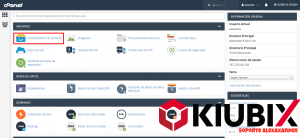
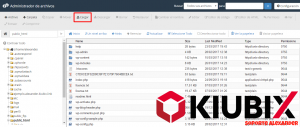
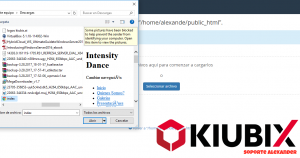
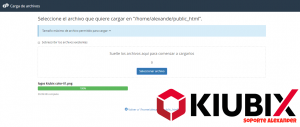







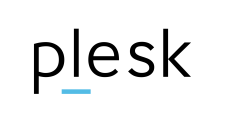
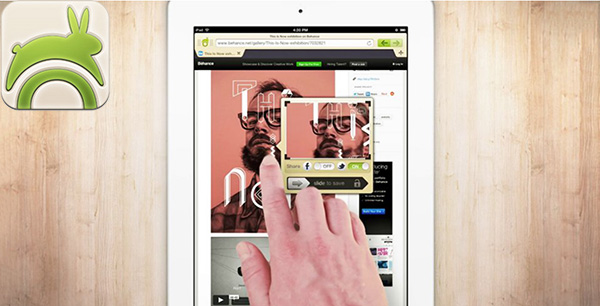
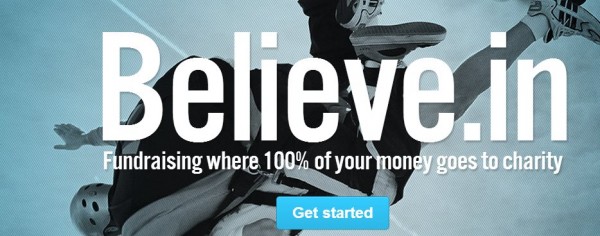

Sin comentarios